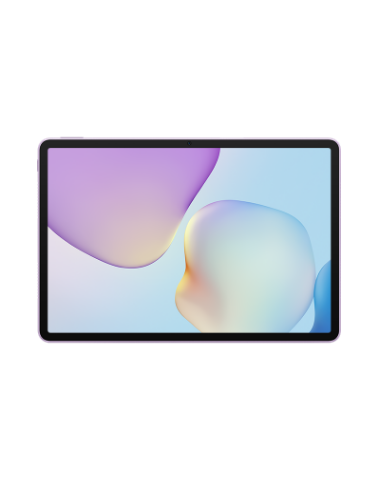إنشاء مجلدات كبيرة واستخدامها
| إنشاء مجلدات كبيرة واستخدامها |
يمكنك تجميع التطبيقات المتشابهة في مجلد كبير وتسمية المجلد لإدارتها بشكل أفضل.
يمكنك أيضًا تحويل مجلد قياسي إلى مجلد كبير (سيتم تكبير أيقونات المجلد والتطبيقات الموجودة فيه) للوصول إلى التطبيقات بسهولة أكبر.
إنشاء مجلد كبير
- ١.
انقر مطولاً على أيقونة تطبيق واسحبها فوق أيقونة أخرى لإنشاء مجلد جديد.
- ٢.
انقر مطولاً على أي مجلد للتبديل بين أوضاع العرض. على سبيل المثال، يمكنك النقر المطول في مجلد جديد وتحديد من القائمة المعروضة لإنشاء مجلد كبير.
- ٣.
يمكنك النقر فوق الزاوية اليسرى السفلى للمجلد الكبير لفتحه، وبعدها انقر في اسم المجلد لإعادة تسميته.
يمكنك أيضًا إعادة تسمية المجلد بالنقر مطولاً عليه وتحديد إعادة التسمية.
العمليات في المجلد الكبير
يمكنك إجراء العمليات التالية في المجلدات الكبيرة:
فتح التطبيقات: في أي مجلد كبير، انقر في أيقونة للوصول إلى التطبيق مباشرةً.
الدخول إلى المجلدات والخروج منها: انقر في الزاوية اليسرى السفلية في أي مجلد كبير للدخول إليه. انقر في منطقة فارغة في المجلد للخروج منه.
عندما يزيد عدد التطبيقات الموجود في مجلد كبير عن ١٢ ستظهر أيقونة تكديس في الزاوية اليسرى السفلية من المجلد. يمكنك النقر عليها لعرض المزيد من التطبيقات في المجلد.
إضافة أو إزالة تطبيقات: افتح مجلدًا كبيرًا، وانقر فوق
، وأضف التطبيقات أو أزلها حسب الحاجة. إذا قمت بإلغاء تحديد كل التطبيقات داخل المجلد، فسيتم حذف المجلد.
التبديل بين أوضاع العرض: انقر مطولاً على أي مجلد للتبديل بين وضع العرض القياسي والعرض الكبير. على سبيل المثال، يمكنك النقر المطول في مجلد قياسي وتحديد من القائمة المعروضة لإنشاء مجلد كبير.